Создание геозон в Omnicomm Online
Функционал геозон предназначен для создания на карте виртуальных зон с последующим использованием в отчётах и сбора информации по их посещению техникой. Доступен в основном окне Omnicomm Online.
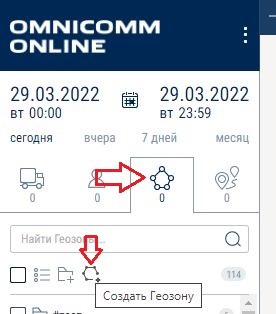
При нажатии иконки «Создать Геозону» откроется карта с инструментами для создания геозон.
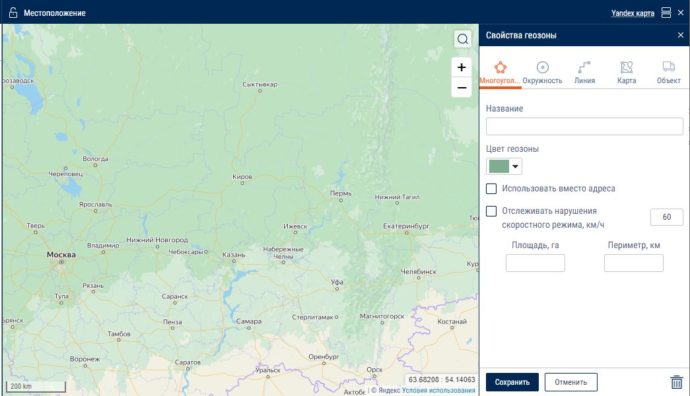
Геозоны могут быть нескольких типов: многоугольник, окружность или линия — в зависимости от условий, необходимых для контроля. Также можно построить геозону в виде накладываемой пользовательской карты местности или динамической геозоны, закрепляемой за каким-либо объектом мониторинга.
- Тип геозоны «многоугольник» предназначен для выделения контролируемой зоны со сложным . контуром и с требованием высокой точности фиксации нахождения т/с на объекте.
- Тип геозоны «окружность» применяется для быстрого выделения контролируемой зоны в виде точки посещения, когда требуется лишь определение факта посещения.
- Тип геозоны «линия» предназначен для создания геозоны в виде линии выбранной ширины и применяется для контроля определённой траектории движения т/с.
Создание геозоны типа Многоугольник
На карте необходимо найти интересующую зону с помощью масштабирования колесом прокрутки на мышке, указывая курсором место приближения. С помощью левой кнопки мыши отметить первую точку геозоны.
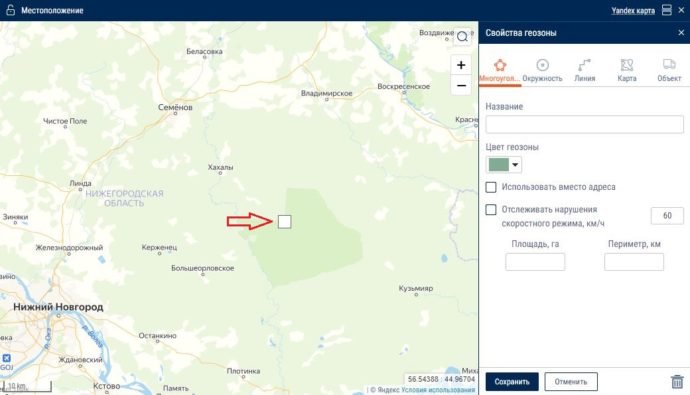
Продолжить рисовать контур отрезками по угловым точкам.

Последняя точка должна совпадать с первой, чтобы контур замкнулся.
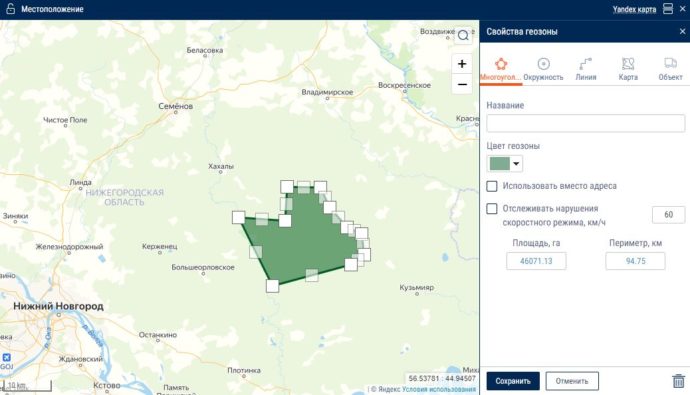
Контур геозоны создан. Для корректировки контура нужно потянуть мышкой, зажав любую созданную точку (выделены ярко) или создать дополнительную промежуточную точку потянув за вспомогательную (выделены тускло). Далее необходимо указать название геозоны, выбрать желаемый цвет. При необходимости установить параметр «Использовать вместо адреса» для отображения названия геозоны в отчетах вместо адреса. Параметр «Отслеживать нарушение скоростного режима» включает фиксацию событий нарушения скоростного режима – превышение указанной разрешённой скорости при нахождении т/с в геозоне. Завершающим действием будет сохранение созданной геозоны в базе геозон нажатием кнопки «Сохранить», после чего она появится в списке геозон.
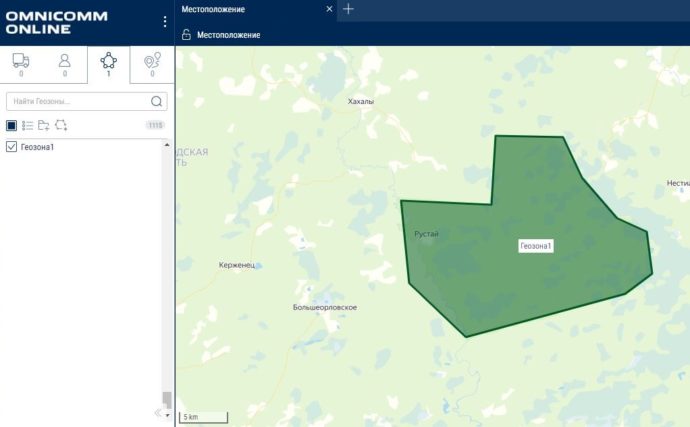
Геозоны из списка можно объединять в группы.
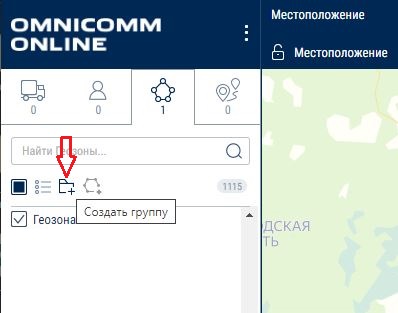
Или редактировать в случае каких-либо изменений, через правую кнопку мыши на названии.
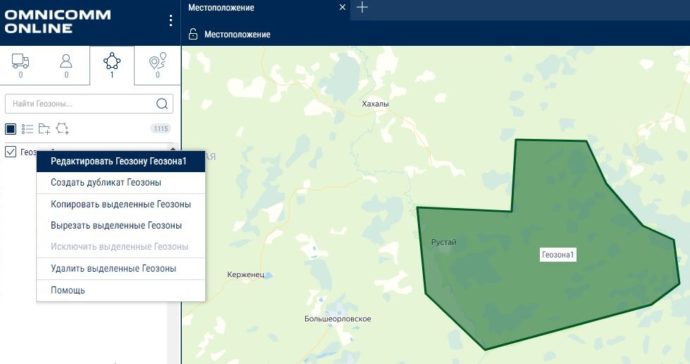
Создание геозоны типа Окружность
На карте необходимо найти интересующую зону с помощью масштабирования колесом прокрутки мышки, указывая курсором место приближения. Левой кнопкой мыши нужно отметить точку центра геозоны. Удерживая нажатие отвести курсор на необходимое расстояние от центра и создать окружность.
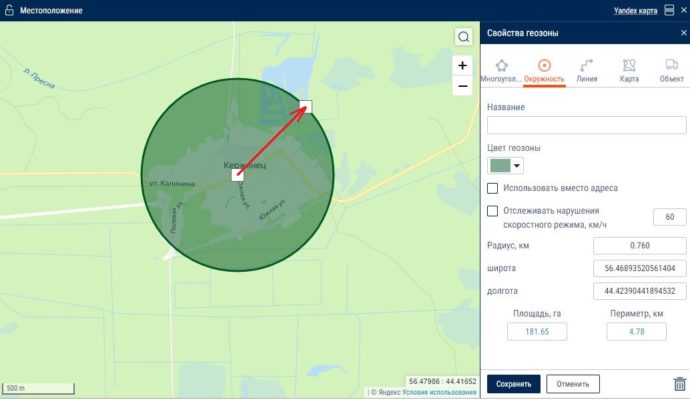
Геозона создана. Для корректировки контура и изменения радиуса нужно потянуть мышкой, зажав точку на окружности. Далее нужно указать название геозоны, выбрать желаемый цвет. При необходимости установить параметр «Использовать вместо адреса» для отображения названия геозоны в отчетах вместо адреса. Параметр «Отслеживать нарушение скоростного режима» включает фиксацию событий нарушения скоростного режима – превышение указанной разрешённой скорости при нахождении т/с в геозоне. Сохранить геозону в базе геозон можно нажатием кнопки «Сохранить».
Создание геозоны типа Линия
На карте необходимо найти интересующую зону с помощью масштабирования колесом прокрутки мышки, указывая курсором место приближения. Установить при помощи ползунка нужную ширину линии геозоны и, нажав левой кнопкой мыши, отметить точку начала линии.
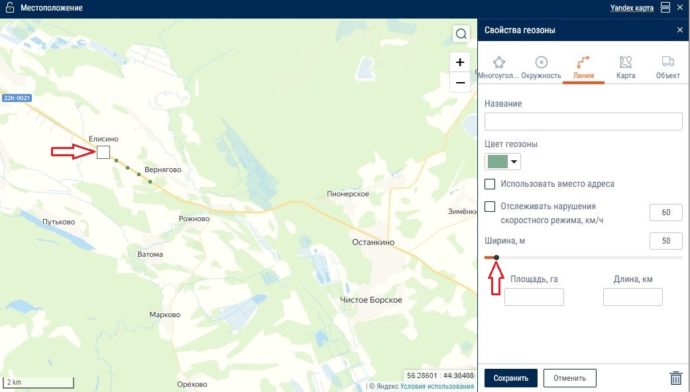
Продолжить прорисовку по необходимой траектории. Последняя точка линии создаётся двойным щелчком.
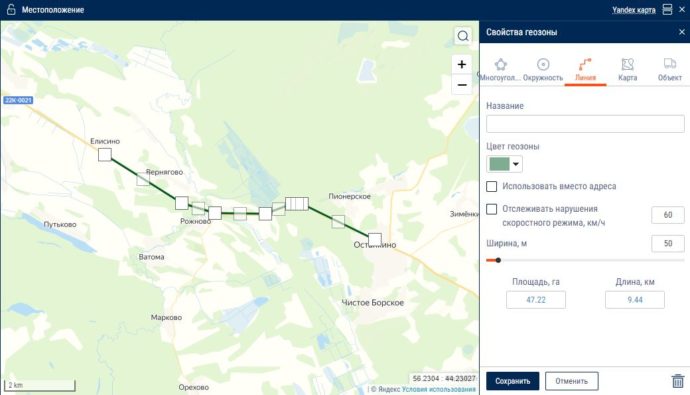
Для корректировки линии нужно потянуть мышкой, зажав любую созданную точку (выделены ярко) или создать дополнительную промежуточную точку, потянув за вспомогательную (выделены тускло). Далее нужно указать название геозоны, выбрать желаемый цвет. При необходимости установить параметр «Использовать вместо адреса» для отображения названия геозоны в отчетах вместо адреса. Параметр «Отслеживать нарушение скоростного режима» включает фиксацию событий нарушения скоростного режима – превышение указанной разрешённой скорости при нахождении т/с в геозоне. Завершающим действием будет сохранение созданной геозоны в базе геозон нажатием кнопки «Сохранить».
Создание геозоны типа Объект
Для создания динамической геозоны типа «Объект» необходимо выбрать т/с из списка через ссылку «Выбрать ТС», местоположение которого будет являться центром геозоны.
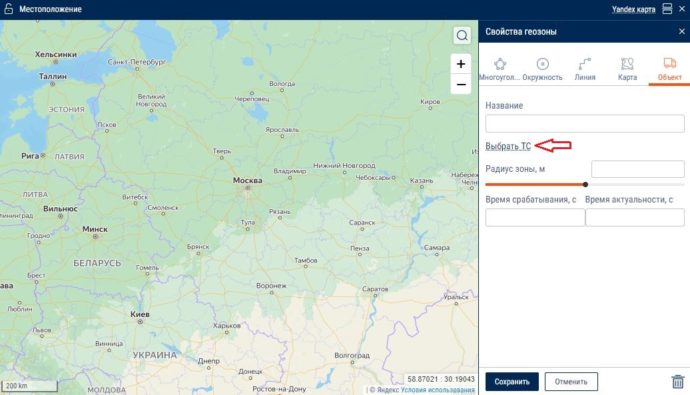
Названием геозоны станет название т/с. Радиус геозоны устанавливается в соответствующем поле вводом количества метров. При необходимости ползунком можно отрегулировать прозрачность геозоны.
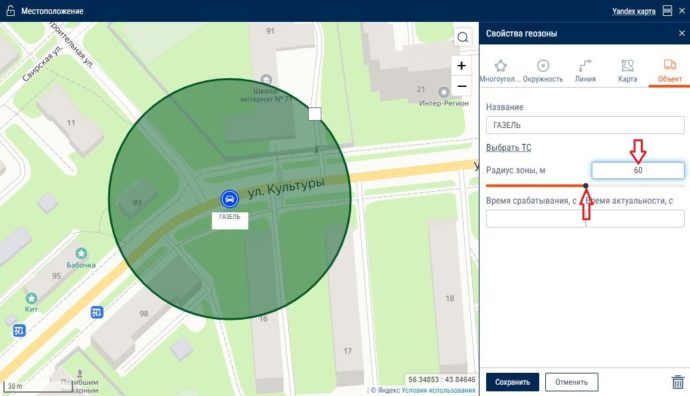
«Время срабатывания» определяет минимальное время, в течение которого т/с должно находиться в динамической геозоне, для фиксации события (по умолчанию 60 секунд).
«Время актуальности» определяет время, по истечении которого при отсутствии валидных координат от базового т/с, будет фиксироваться событие «Динамическая геозона не определена» (по умолчанию 180 секунд).
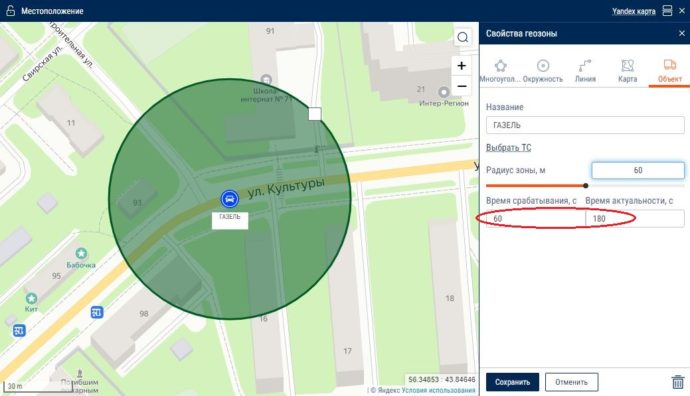
Геозона сохраняется в базе геозон нажатием кнопки «Сохранить».
Нужно помнить, что отчёты по посещению геозон начнут формироваться только с момента создания геозоны.
Отметив галочками необходимые геозоны из списка и перейдя к картографическим отчётам по транспорту, можно будет видеть выбранные геозоны на любых картах. В том числе видеть какая техника в какой геозоне находится в данный момент.
После создания геозон появляется возможность получать информацию по посещению транспортом геозон через отчёт «Посещение геозон» со множеством параметров, настраиваемых через настройки отчёта. Основные из них: время входа и выхода из геозоны, количество посещений, длительность пребывания в геозоне, параметры движения, топлива и др.
Техническая поддержка Дивизион поможет с настройками, анализом данных и отчетами в Omnicomm Online. Если у вас возникают трудности — просто закажите настройку в нашей техподдержке.